Jak sprawdzić DPI i rozdzielczość Obrazu
szczególnie w przypadku prac drukarskich, posiadanie obrazów o wysokiej rozdzielczości i co najmniej 300 DPI jest naprawdę ważne. Nie zawsze jest to intuicyjna rzecz do sprawdzenia. Pomimo tego, że jest tak ważny, wiele programów wydaje się zakopywać go w mieszance ustawień.
aby sprawdzić rozdzielczość obrazu lub DPI na komputerze Mac, otwórz go za pomocą aplikacji „Podgląd” i kliknij „Dostosuj rozmiar” w menu „Narzędzia”. Na komputerze z systemem Windows kliknij prawym przyciskiem myszy obraz i kliknij „Szczegóły” w zakładce „Właściwości”.
omówimy więcej szczegółów na temat znajdowania tych numerów DPI na komputerze Mac lub Windows. Ale co, jeśli chcesz uzyskać do niego dostęp bezpośrednio w programie, takim jak Illustrator lub Gimp? A jeśli w ogóle nie korzystasz z komputera i musisz sprawdzić DPI z aplikacji Procreate na iPadzie?
porozmawiajmy o wielu sposobach dostępu do DPI, abyś był zawsze gotowy, bez względu na to, jakiego programu lub platformy używasz.
Jak sprawdzić DPI i rozdzielczość obrazu w Finderze na komputerach Mac i Windows
sprawdzanie DPI obrazu z pulpitu jest łatwe, ale nie jest intuicyjne. Nie ma prostego przycisku „DPI”, który możesz kliknąć. Gdy już wiesz, gdzie znajdują się informacje o rozdzielczości DPI Twojego obrazu, jest to szybkie i łatwe.
Sprawdź DPI obrazu na komputerze Mac
1. Otwórz obraz za pomocą aplikacji Podgląd. Jest to moja domyślna aplikacja do otwierania obrazów, głównie dlatego, że jest to prosta i bezstresowa aplikacja, ale także dlatego, że łatwo jest sprawdzić DPI za pomocą niego.
2. Kliknij na „Narzędzia” w górnym pasku menu
3. Kliknij ” Dostosuj rozmiar „w menu” Narzędzia ”
4. Poszukaj etykiety „rozdzielczość”pod „szerokość”i” wysokość ”
5. Upewnij się, że lista rozwijana „rozdzielczość” jest ustawiona na „piksele/cal”
6. Ten numer to Twój DPI!
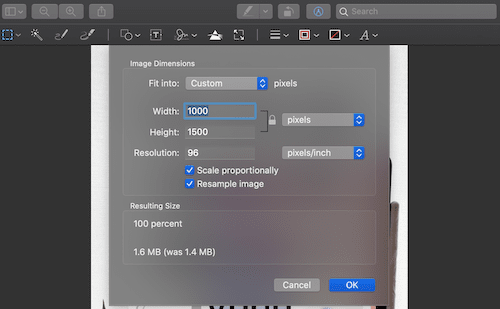
Aplikacja podglądu nie jest jedynym sposobem na sprawdzenie DPI obrazu, ale jest najprostsza…i najtańsza. Wolny jest zawsze świetny w mojej książce.
Sprawdź DPI obrazu w systemie Windows
1. Kliknij prawym przyciskiem myszy plik obrazu
2. Kliknij na „właściwości”
3. Kliknij na „szczegóły”
4. Znajdź sekcję obrazu w oknie, które się pojawi, i zeskanuj „Rozdzielczość pozioma”i” rozdzielczość pionowa ”
5. To Twój DPI!
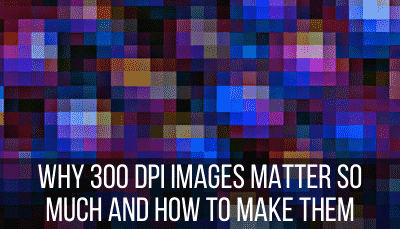
jeśli Masz plik PDF, prawdopodobnie domyślnie otworzy się w programie Adobe Acrobat. Uwielbiam ten program, ale nie pozwoli Ci sprawdzić rozdzielczości pliku PDF bez wersji Pro. Tak, nie płacę wysokiej miesięcznej opłaty tylko za sprawdzenie DPI mojego pliku PDF.
nawet jeśli masz wersję Pro Adobe Acrobat, sprawdzenie DPI pliku PDF nie jest łatwe. Jest ku temu świetny powód. Pliki PDF nie mają pojedynczej oceny DPI; każdy obraz w pliku PDF ma własną rozdzielczość.
nie martw się jednak; istnieje łatwe obejście, aby dowiedzieć się o DPI Twoich plików PDF.
Sprawdź DPI pliku PDF
aby sprawdzić DPI pliku PDF, przekonwertuj go na JPG lub PNG, upewniając się, że zachowujesz tę samą jakość obrazu podczas konwersji. Sprawdź rozdzielczość obrazu wynikowego, który został przekonwertowany z pliku PDF.
to nie jest idealny system, ale jest dość blisko. W ten sposób sprawdzam DPI wszystkich moich plików PDF i nigdy nie napotkałem z nim żadnych problemów. Oto łatwy w użyciu konwerter.
jak powiedziałem, uzyskanie wersji Pro Adobe Acrobat tylko do sprawdzenia DPI nie jest tego warte. Ale jeśli masz już subskrypcję Pro z innych powodów, równie dobrze możesz uzyskać z niej inną funkcję. Oto jak sprawdzić DPI plików PDF w wersji Pro.
Sprawdź DPI pliku PDF za pomocą programu Adobe Acrobat Pro
pliki PDF nie mają pojedynczego DPI, ponieważ każdy obraz w pliku PDF ma swój własny DPI. W programie Adobe Acrobat Pro kliknij ustawienie „Podgląd wydruku” w menu „Drukuj produkcję”. Użyj „Inspektora obiektów”, aby przejrzeć każdy z obrazów w pliku PDF.
przejdźmy przez te kroki indywidualnie:
1. Kliknij na „Drukuj produkcję”
2. Kliknij na „Output Preview”
3. W polu, które się pojawi, pod etykietą z napisem „podgląd”, przewiń w dół do „Inspektor obiektów”
4. Kliknij na zdjęcia w pliku PDF
5. Upewnij się, że menu” atrybuty obrazu „jest rozszerzone i zeskanuj Etykietę” rozdzielczość ”
6. Powtórz dla wszystkich obrazów w pliku PDF, a dowiesz się, czy wszystkie obrazy są w wysokiej rozdzielczości, czy nie.
jednym z powodów, dla których uwielbiam projektować z Canva, jest to, że po pobraniu z opcją „PDF Print” automatycznie wypluwa plik PDF 300 dpi. Nie musisz się martwić, że będzie to coś mniej.
absolutnie kocham oprogramowanie do projektowania Canva. Jeśli korzystasz z darmowej wersji lub jeszcze nie poznałeś wspaniałych funkcji Canva, przeczytaj mój post o tym, dlaczego Canva Pro jest wart swojej ceny. Płacę za roczną subskrypcję i jest warta każdego grosza.
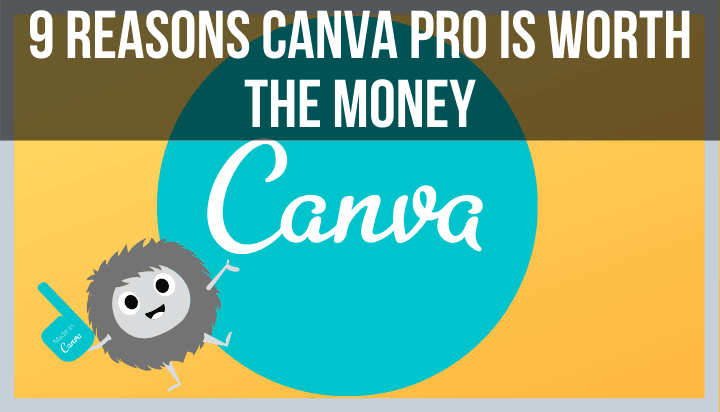
Sprawdź rozdzielczość obrazu za pomocą programu Illustrator
aby sprawdzić rozdzielczość obrazu w programie Illustrator, kliknij kartę „okno” na górnym pasku narzędzi i przewiń w dół do pozycji „Informacje o dokumencie.”Zobaczysz sekcję „rozdzielczość”, która będzie określać DPI twojego projektu.
program Illustrator ułatwia i ułatwia sprawdzanie DPI obrazów. Tak jak powinni. Są szanowanym programem do projektowania z jakiegoś powodu I takie rzeczy jak rozdzielczość obrazu naprawdę mają znaczenie.
oto krok po kroku:
1. Kliknij „okno” w górnym pasku narzędzi
2. Kliknij na „informacje o dokumencie”
3. Wyszukaj”rozdzielczość”
Sprawdź rozdzielczość obrazu za pomocą programu Microsoft Word
program Microsoft Word zachowa rozdzielczość obrazu na tym samym poziomie, o ile ustawienia są poprawne. W sekcji” Edytuj „w” Właściwości „programu Word upewnij się, że zaznaczono pole” nie Kompresuj obrazów w pliku.”W przeciwnym razie Ustaw domyślny DPI poniżej.
Microsoft Word skompresuje Twoje obrazy, chyba że odmówisz. Musisz również wyraźnie powiedzieć, aby zrobił to dla wszystkich dokumentów, nie tylko tych, nad którymi pracujesz. Wymienię to wyraźnie w krokach, ale jest to naprawdę ważne, więc warto zauważyć jeszcze raz.
1. Otwórz dokument programu Word i kliknij „Word” w górnym pasku narzędzi
2. Kliknij na”Preferencje”
3. Kliknij na „Edytuj”
4. Przewiń w dół do ” rozmiar i jakość obrazu:
5. Ważne! Kliknij rozwijaną listę obok ” rozmiar i jakość obrazu „i wybierz” Wszystkie nowe dokumenty.”Oczywiście, jeśli nie chcesz, aby miało to zastosowanie do wszystkich dokumentów, pozostaw je wybrane dla bieżącego dokumentu, nad którym pracujesz.
6. Kliknij na „nie Kompresuj zdjęć w pliku”
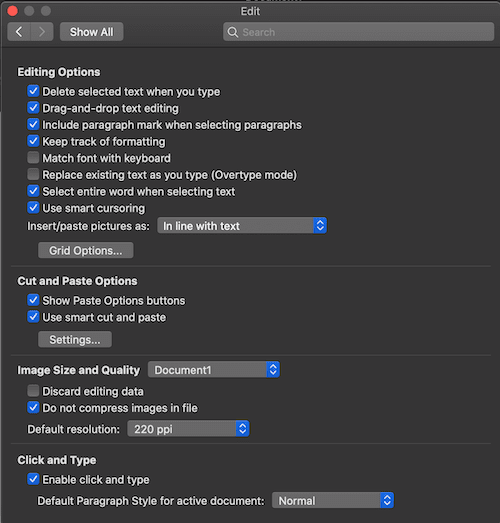
Ważna uwaga: zaznaczenie pola „nie Kompresuj obrazów w pliku” zastępuje ustawienie DPI, które zobaczysz poniżej. Program Microsoft Word zrobi obraz takim, jaki jest i nie dostosuje DPI.
ale powiedzmy, że chcesz, aby wszystkie obrazy w programie Word były spójne DPI. Zamiast zaznaczania opcji „nie Kompresuj obrazów w pliku”, wybierz standardowy DPI, którego program Word ma używać do obrazów.
sprawdzanie DPI obrazu na pulpicie to jedno, ale co z programem na iPada takim jak Procreate? Na szczęście Procreate ułatwia to w aplikacji.
Sprawdź rozdzielczość obrazu za pomocą programu Procreate
aby sprawdzić rozdzielczość obrazu w programie Procreate, kliknij przycisk „Canvas” w zakładce „akcje”. Przewiń w dół do „Informacje o płótnie”, a następnie kliknij ” Wymiary.”Zobaczysz DPI na dole.
przyjazne dla użytkownika funkcje takie jak to jest powód, dla którego tak bardzo kocham Procreate. To taki potężny program, ale także łatwy w użyciu. Oto kroki ponownie:
1. Kliknij kartę „akcje” na górnym pasku menu. To ten, który wygląda jak klucz.
2. Kliknij na „Canvas”
3. Na dole menu „Płótno” kliknij „informacje o Płótnie”
4. W menu „Informacje o Płótnie” kliknij wymiary
5. DPI zobaczysz u dołu listy wymiarów obszaru roboczego
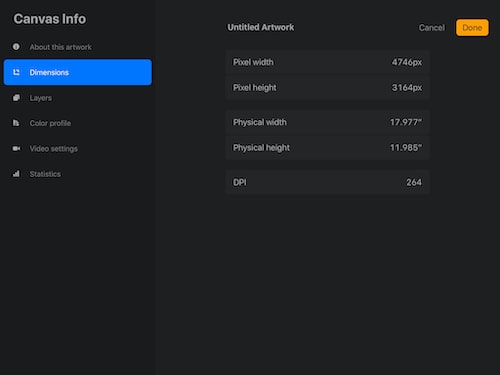
rozdzielczość obrazu jest ważnym elementem projektowania graficznego. Jeśli pojawi się coś, co ma niski DPI, może to oznaczać katastrofę dla pracy drukowania. Na szczęście istnieje wiele prostych i szybkich sposobów sprawdzania rozdzielczości obrazów na wielu platformach. Dzięki temu przewodnikowi możesz projektować pewnie, wiedząc, że Twoje obrazy będą wysokiej jakości, której potrzebujesz.
Idź i twórz wielką sztukę!
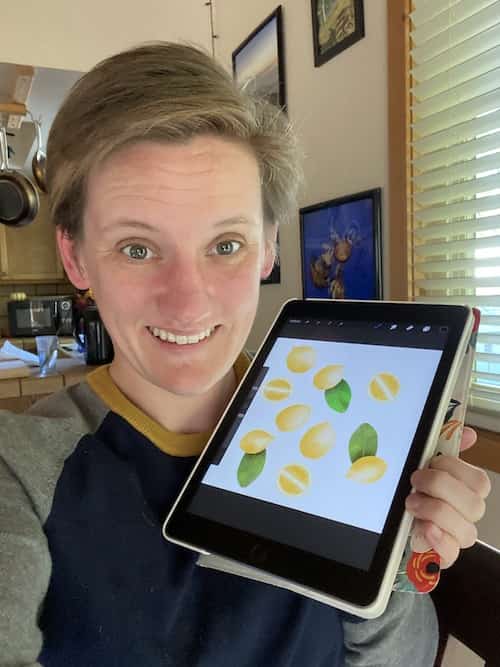
Diana jest artystką od ponad 25 lat i ma wykształcenie w zakresie rysunku, malarstwa, rysunku cyfrowego i projektowania graficznego. Najnowsza obsesja Diany polega na cyfrowym rysowaniu za pomocą Procreate i tworzeniu wzorów koszulek za pomocą Canva. Diana ma doświadczenie w sprzedaży swojej sztuki na wielu platformach i uwielbia pomagać innym artystom uczyć się, jak zarabiać na swojej sztuce.